
系统辅助 占存:105.76MB 时间:2022-12-07
软件介绍: VirtualBox是一款简单易用还免费的开源虚拟机,VirtualBox软件体积小巧,不仅具有丰富的特色,而...
在VirtualBox虚拟机中如何与主机文件夹共享呢?下面就为大家分享virtualbox虚拟机与主机共享文件的图文教程,有需要的可以来了解了解哦。
virtualbox虚拟机与主机共享文件-VirtualBox虚拟机如何与主机文件夹共享
准备好一台windows10 虚拟机,要记住最重要的一点就是,必须给这台虚拟机安装Virtualbox的增强功能,否则你的虚拟机里面很可能看不到共享文件夹。要安装增强功能,我们在虚拟机界面,点击设备,再点击安装增强功能。
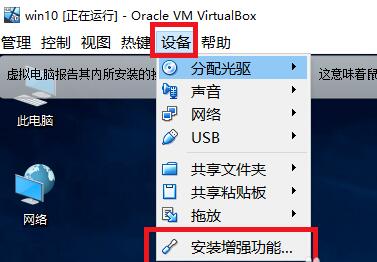
然后点开虚拟机我的电脑,就能看到光驱里加载了对应的安装文件,双击进去。可以看到各种系统版本的安装程序,因为我的虚拟机是win10的,所以选择对应下面红框中的安装程序,双击开始安装。
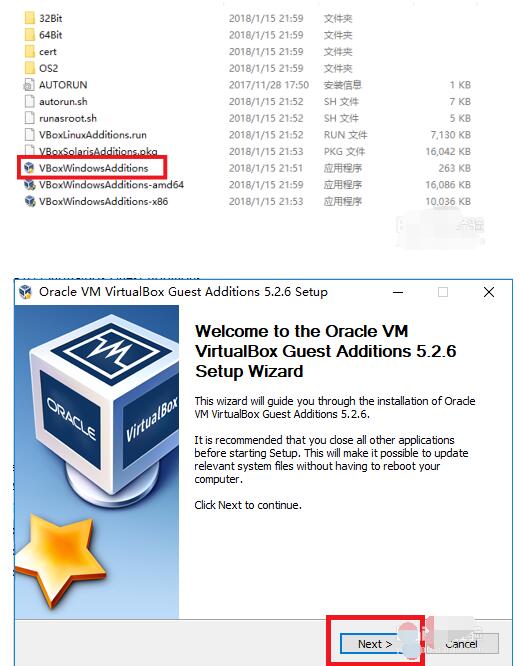
安装过程非常,简单,点击next,选择安装的目录,再点击next,选择安装的组件,最后开始安装。一直到安装完毕。
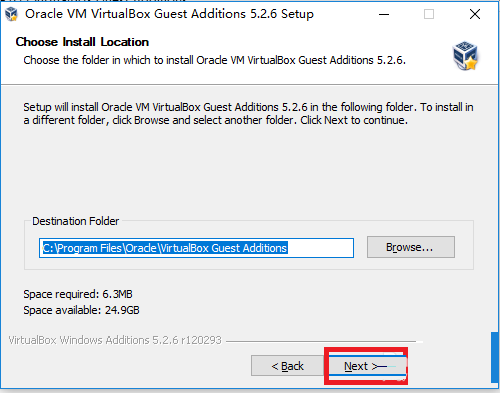
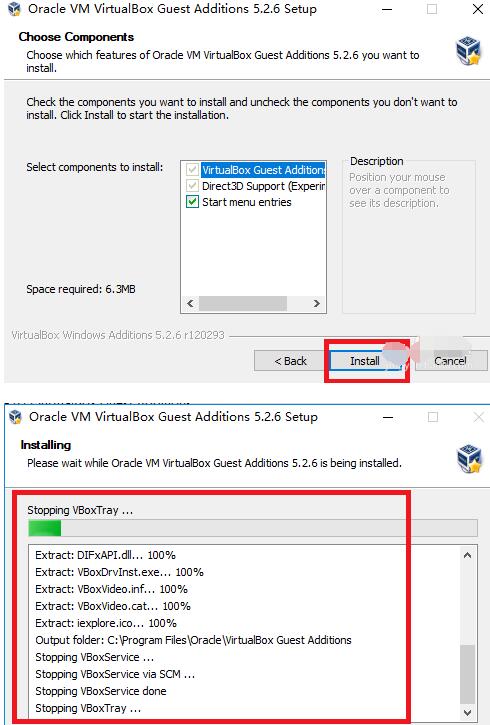
然后会提示你是现在重启电脑还是稍后手动重启,如果虚拟机上没什么任务,就选择立即重启,然后点击finish。电脑开始重启,配置对应的驱动程序。待虚拟机重启完毕后,增强功能就配置完毕了,稍后我们来配置共享目录。
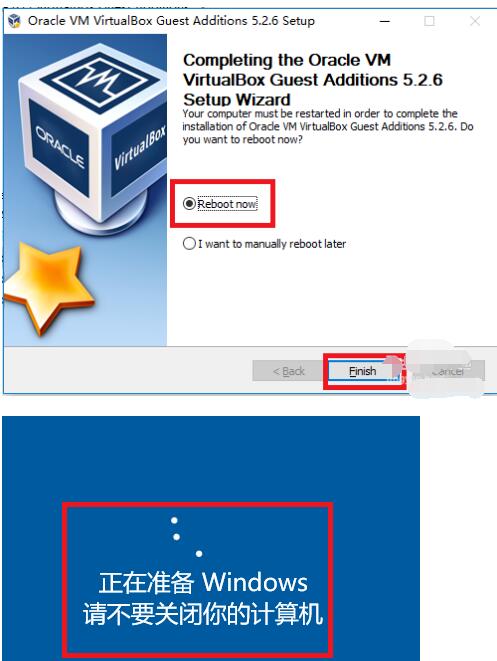
以上就是小编给大家带来的全部内容,大家都学会了吗?